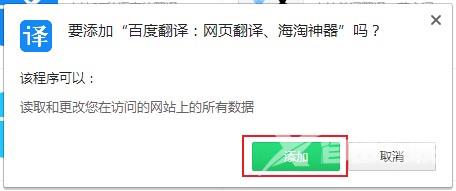在使用360浏览器打开某些需要翻译的英文网页时,浏览器中弹出提示显示“无法翻译此网页”,出现这种情况改啊怎么解决?用户可以添加一些翻译插件代理360安全浏览器自带的翻译功能
在使用360浏览器打开某些需要翻译的英文网页时,浏览器中弹出提示显示“无法翻译此网页”,出现这种情况改啊怎么解决?用户可以添加一些翻译插件代理360安全浏览器自带的翻译功能进行网页翻译,下面是自由互联小编整理的详细的操作步骤,希望可以帮助到有需要的小伙伴,一起来看看吧。

1、首先打开360安全浏览器,在浏览器右上角可以看到一块扩展栏,里面会显示浏览器中一些扩展。
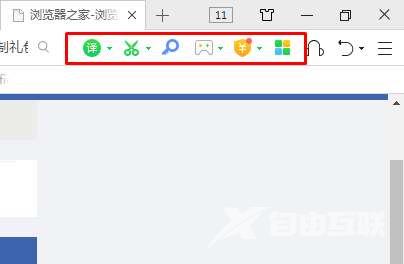
2、我们点击如下图所示的图标打开360安全浏览器扩展管理窗口,然后在窗口右下角点击“添加”这一项。
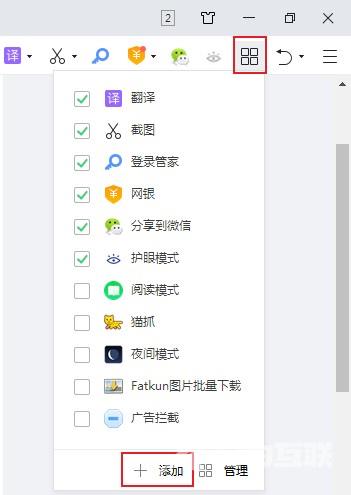
3、此时会进入360应用市场,我们在页面右上角的搜索框中输入“翻译”,然后按回车键进行搜索。
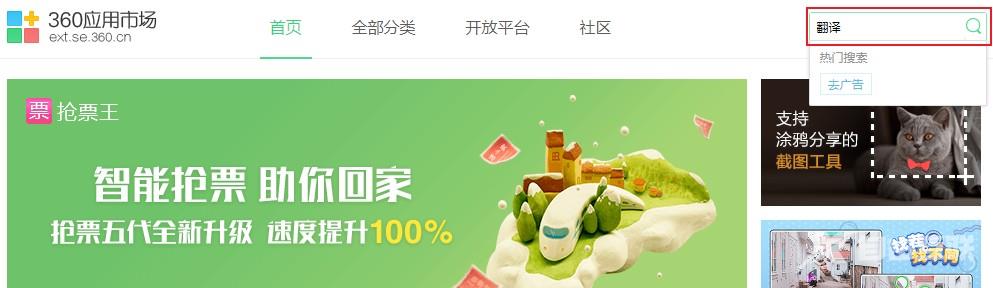
4、在搜索结果中可以看到所有具有翻译功能的插件,我们在其中选择需要安装的翻译扩展并点击“安装”按钮。
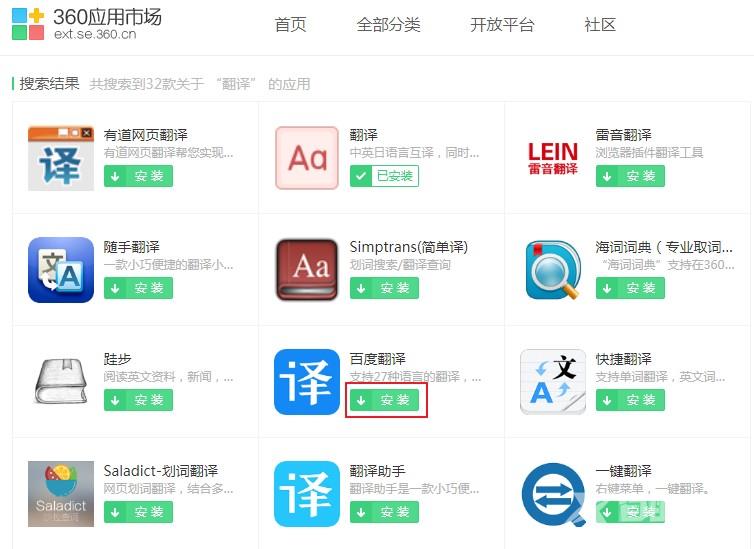
5、点击按钮之后会弹出如下图所示的提示窗口,点击“添加”按钮就可以完成安装了,之后我们就可以在扩展栏中点击该翻译扩展,来代理360安全浏览器自带的翻译功能进行网页翻译。